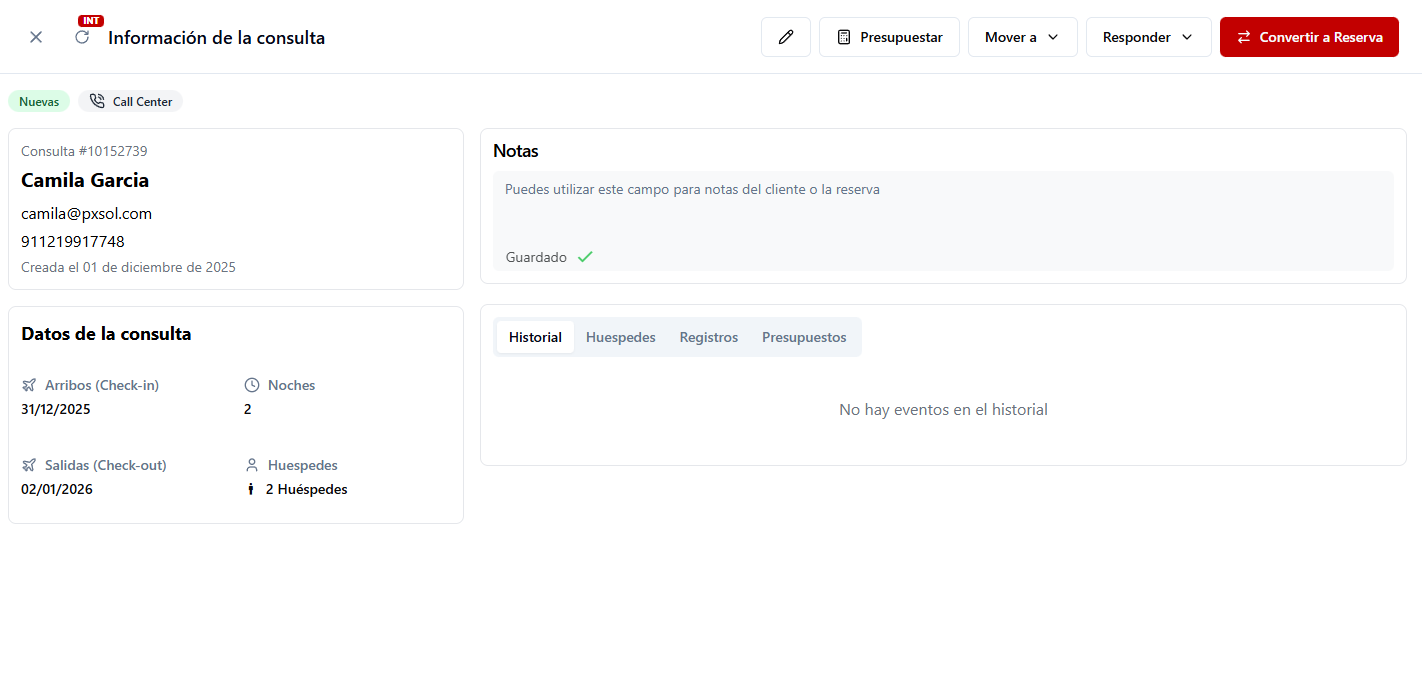¿Cómo registrar una nueva consulta?
En esta guía aprenderemos cómo registrar una consulta
1- Desde el hub CRM accedemos a la función Registrar consulta

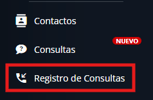
2- Se abrirá la siguiente pestaña
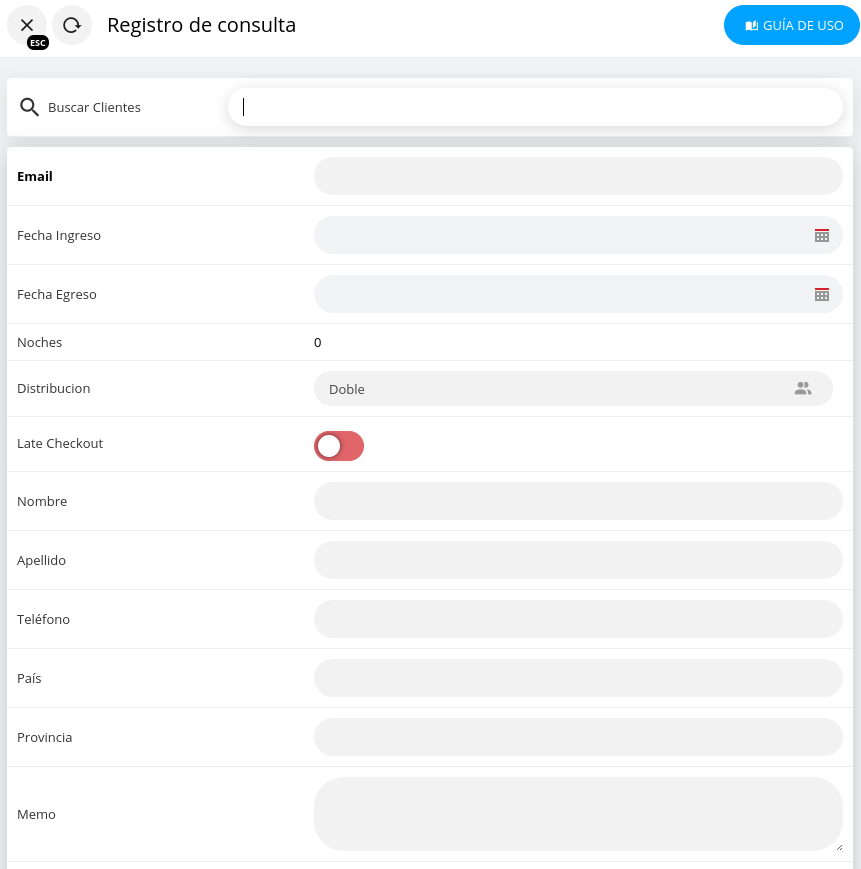
Una vez abierta podemos buscar clientes preexistentes o como en el caso que mostraremos completaremos una nueva consulta desde cero
3- Completa los datos más importantes: email, fecha de check in, check out, nombre, cantidad de personas, memo. Al finalizar, guardar cambios:
- Fecha ingreso
- Fecha egreso
- Cantidad de pasajeros
- Late Checkout
- Nombre
- Apellido
- Teléfono
- País
- Provincia
- Memo (aclaraciones)
- Etiqueta (por qué medio fue generada la consulta).
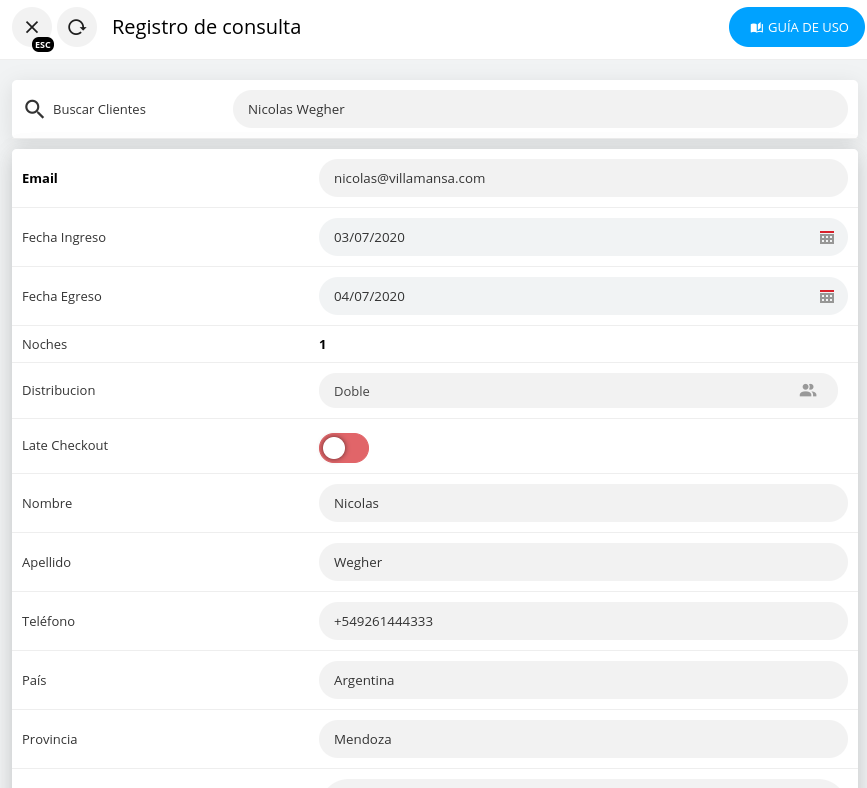
4- Seleccionar Guardar Cambios
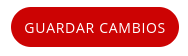
5- Una vez guardado tenés la opción de ir a la consulta seleccionando VER Consulta en la parte inferior izquierda de la página para poder elaborar el correspondiente presupuesto o encontrarlo en la carpeta de consultas

Ver consulta: te lleva a la transacción para poder presupuestar, responder y enviar el correspondiente recordatorio automático